ハードドライブへのアクセスを回復し、ハードドライブを開けないエラーを修正する方法

この記事では、ハードドライブが故障した場合に、アクセスを回復する方法をご紹介します。さあ、一緒に進めていきましょう!
Realtek HD オーディオ マネージャーは、Windows ユーザーが PC にインストールする最も人気があり便利なソフトウェアの 1 つです。 HD オーディオ マネージャーは、基本的に、ほとんどの PC サウンド カード (マザーボードに統合されているものを含む) のデフォルトのオーディオ ドライバーである Realtek HD オーディオ ドライバーの GUI 部分です。通常、PC にインストールされていますが、ユーザーは Windows の検索ツールを使用しても見つけることができません。
では、Realtek HD オーディオマネージャを見つけるにはどうすればよいでしょうか。また、Realtek ドライバーを更新して再インストールするにはどうすればよいでしょうか。今日の記事では、これらの質問に対する答えを紹介します。
Realtek HD オーディオマネージャはどこにありますか?
Realtek HD オーディオ マネージャを調整する前に、ユーザーは実際にそれがどこにあるかを知る必要があります。 Realtek のデフォルトのインストール ディレクトリは「C:\Program Files\Realtek\Audio\HDA」です。ここで、ユーザーは実行可能ファイル (.exe) のように見える多数のファイルを見つけることになりますが、本当に重要なファイルは「RtkNGUI64」です。このファイルをダブルクリックすると、Realtek HD オーディオマネージャが開きます。
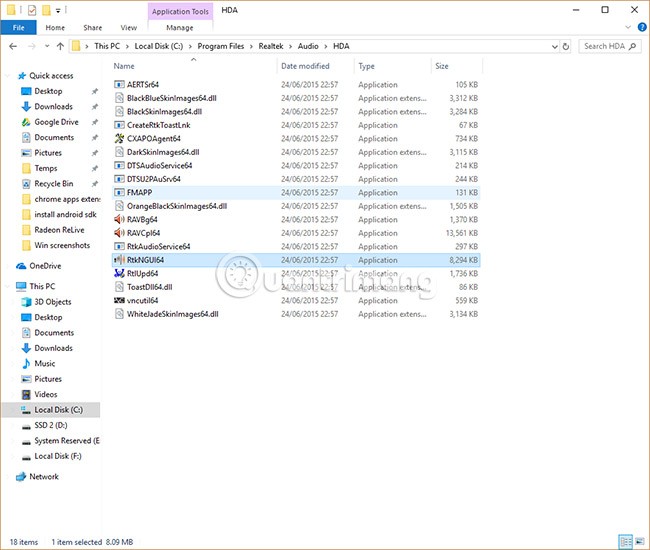
ユーザーはここでオーディオ設定のさまざまな調整を行うことができます。たとえば、歯車アイコンをクリックして[オプション]を選択すると、2 つの別個のオーディオ デバイスを作成して同時にサウンドを再生する便利な機能を有効にできます。これは、ヘッドセットを装着した人とチャットしながら、スピーカーを使用してゲーム オーディオを聞きたい場合に便利です。
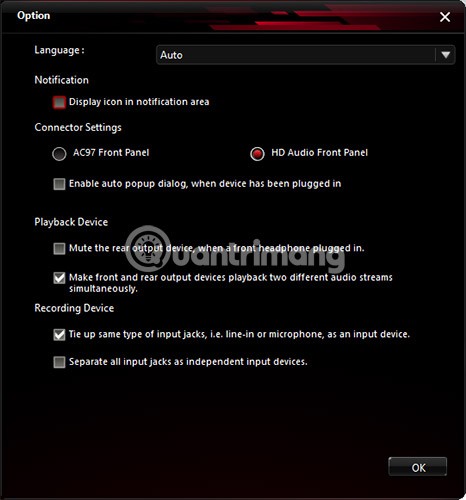
もう 1 つの便利なオプションは、 「通知領域にアイコンを表示する」です。これにより、ユーザーは上記の完全に隠されたフォルダーではなく、通知領域から HD Audio Manager にアクセスできるようになります。
または、歯車アイコンをクリックして「バージョン情報」を選択すると、ドライバーのバージョン紹介が表示されます。 Realtek ドライバーを手動でインストールする場合、この情報は重要です。
Realtek HDオーディオドライバーの更新方法
Realtek HD オーディオマネージャの更新は非常に簡単です。 [スタート] ボタンをクリックし、「デバイス マネージャー」と入力して、デバイス マネージャーが表示されたらクリックします。
次に、 「オーディオ入力と出力」の横にある矢印をクリックして、オーディオ デバイスのリストを表示します。「スピーカー(Realtek High Definition Audio)」の行が表示されます。ここを右クリックして「ドライバーの更新」を選択します。
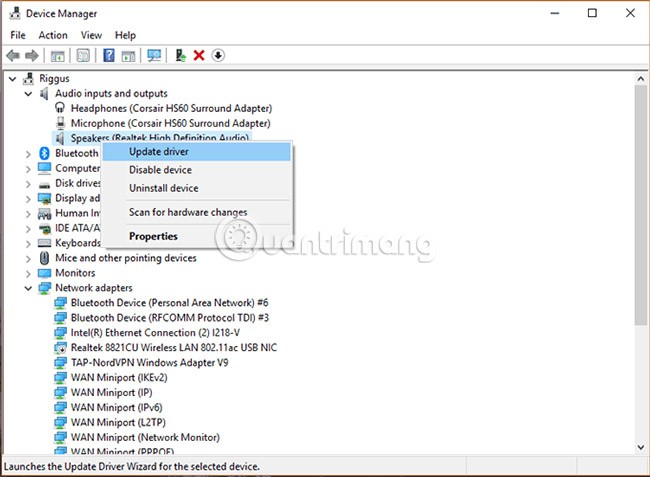
ドライバーを再インストールするには、デバイス マネージャーを右クリックし、「デバイスのアンインストール」を選択して、PC を再起動します。
Realtek がアップデートされた場合は良いニュースですが、最新のドライバーが必ずしも最適なバージョンではないという別のメッセージが表示された場合は、ユーザーは別のバージョンのドライバーを選択できます。あるいは、マザーボードによって提供される最新のドライバーが、利用可能な最新のドライバーではない場合があり、ユーザーは最高の音質を逃してしまう可能性があります。
Realtek HD オーディオドライバーを手動で更新する
Realtek HD オーディオ ドライバーを手動で更新するには、ユーザーはこのページにアクセスする必要があります。このページには、 Microsoft カタログの最新の Realtek オーディオ ドライバーへのリンクが定期的に提供されています。
Microsoft カタログの実際のドライバーはCAB ファイル形式で提供されます。 CAB ファイルをダウンロードした後、ユーザーは7-Zip や WinRAR などの解凍ツールを使用して、CAB ファイルを自分のフォルダーに抽出する必要があります。
ファイルを解凍したら、デバイス マネージャーに戻り、Realtek High Definition Audioドライバーを右クリックして、「ドライバーの更新」をクリックします。
次に、「コンピューターを参照してドライバー ソフトウェアを検索します」をクリックします。次の画面で、「利用可能なドライバーのリストから選択します」をクリックします。
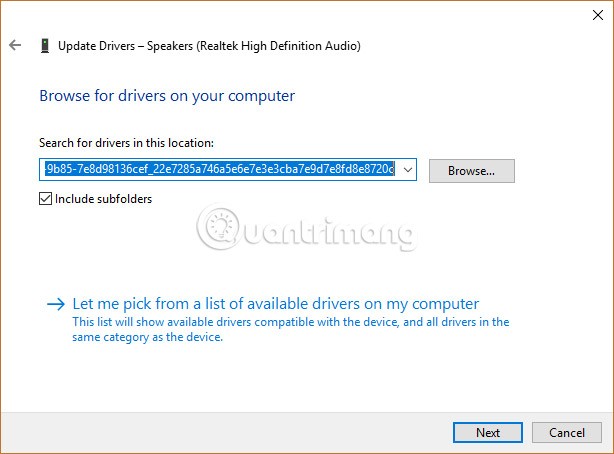
「ディスク使用」→「参照」をクリックし、抽出したCABフォルダに移動して、そこから最初のファイル「.inf」を選択します。
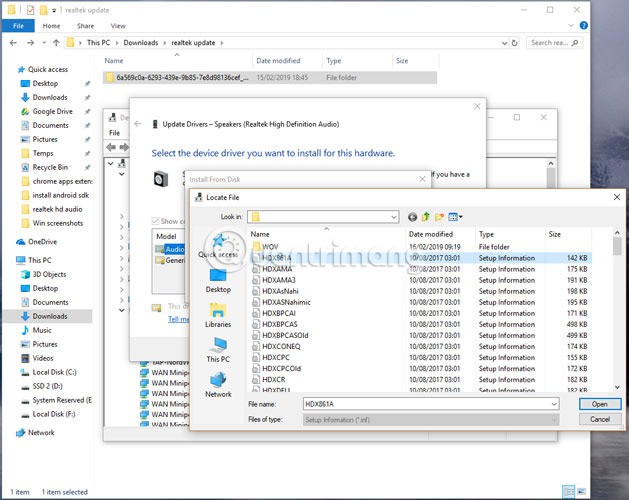
完了したら、「OK」をクリックすると、ドライバーがインストールされます。
上記の手順は、Realtek HD オーディオ マネージャーとそのドライバーの操作を高速化するのに役立ちます。 Windows は通常、PC に適したオーディオ ドライバーを更新して適合させる作業をかなりうまく行うので、オーディオ品質に満足している場合や問題がない場合は、上記の複雑な手順を実行する必要はありません。
Realtek HD オーディオマネージャをダウンロードして再インストールする
新しいドライバーをダウンロードする前に、現在のドライバーをすべてアンインストールしてください。複数のドライバー間の重複による競合を回避するには、重複したオーディオ ドライバーもアンインストールする必要があります。
これを行うには、次の手順に従います。
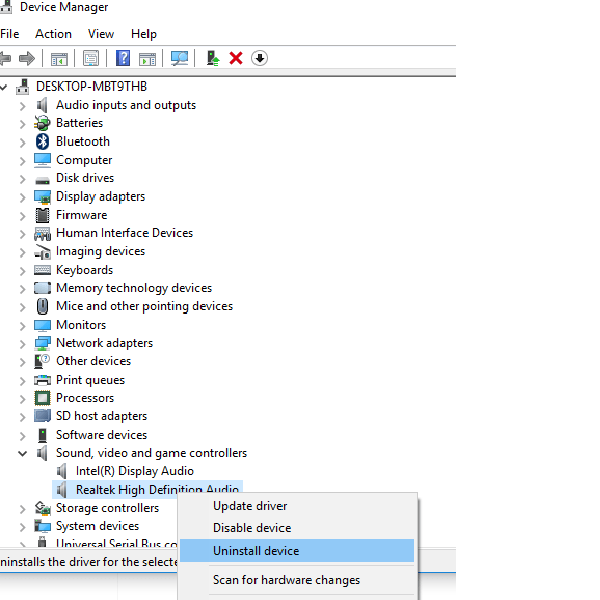
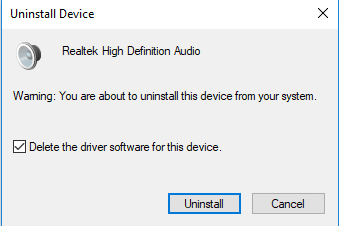
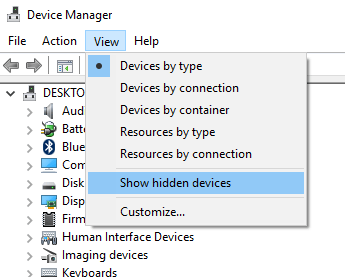
オーディオ ドライバーを手動でダウンロードするには、Realtek の公式 Web サイトにアクセスしてください。High Definition Audio Codecs (ソフトウェア)をクリックします。
ダウンロード ページには、ダウンロード可能なオーディオ ドライバーが一覧表示されます。必要なドライバーを検索し、コンピューターにダウンロードします。
ダウンロードが完了したら、セットアップ ファイルをダブルクリックし、指示に従ってインストールを完了します。
Realtek HD Audio を再インストールしても、コンポーネントが見つからないか、開けない場合は、次のセクションの提案に従ってください。
Realtek HD オーディオマネージャの問題のトラブルシューティング
1. HDオーディオ用のMicrosoft UAAバスドライバーを無効にしてドライバーの競合を修正する
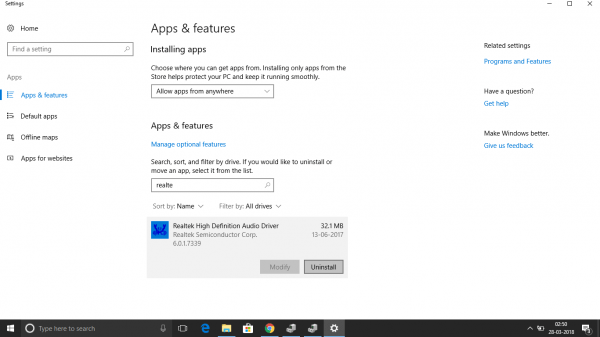
完了したら、Realtek HD オーディオ ドライバーを再インストールします。
2. タスクマネージャーでスタートアップを有効にする
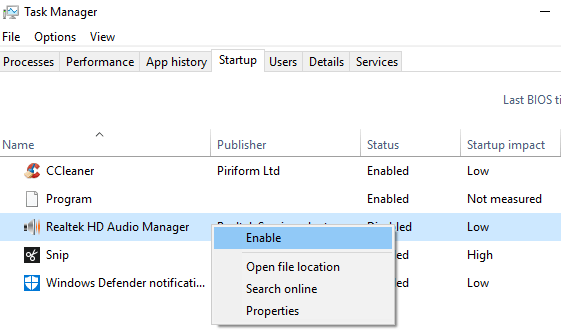
3. オーディオドライバーソフトウェアを更新する
Realtek HD Audio がまだ見つからない場合は、上記のセクションの手順に従ってドライバーを更新してください。
4. レガシーハードウェアの追加オプションを使用する
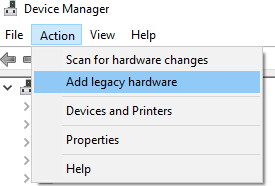
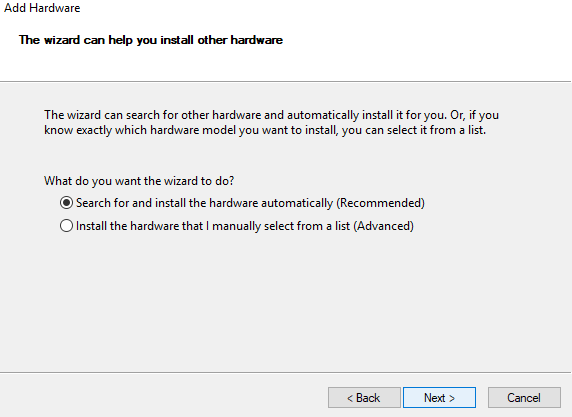
幸運を!
この記事では、ハードドライブが故障した場合に、アクセスを回復する方法をご紹介します。さあ、一緒に進めていきましょう!
一見すると、AirPodsは他の完全ワイヤレスイヤホンと何ら変わりません。しかし、あまり知られていないいくつかの機能が発見されたことで、すべてが変わりました。
Apple は、まったく新しいすりガラスデザイン、よりスマートなエクスペリエンス、おなじみのアプリの改善を伴うメジャーアップデートである iOS 26 を発表しました。
学生は学習のために特定のタイプのノートパソコンを必要とします。専攻分野で十分なパフォーマンスを発揮できるだけでなく、一日中持ち運べるほどコンパクトで軽量であることも重要です。
Windows 10 にプリンターを追加するのは簡単ですが、有線デバイスの場合のプロセスはワイヤレス デバイスの場合とは異なります。
ご存知の通り、RAMはコンピューターにとって非常に重要なハードウェア部品であり、データ処理のためのメモリとして機能し、ノートパソコンやPCの速度を決定づける要因です。以下の記事では、WebTech360がWindowsでソフトウェアを使ってRAMエラーをチェックする方法をいくつかご紹介します。
スマートテレビはまさに世界を席巻しています。数多くの優れた機能とインターネット接続により、テクノロジーはテレビの視聴方法を変えました。
冷蔵庫は家庭ではよく使われる家電製品です。冷蔵庫には通常 2 つの部屋があり、冷蔵室は広く、ユーザーが開けるたびに自動的に点灯するライトが付いていますが、冷凍室は狭く、ライトはありません。
Wi-Fi ネットワークは、ルーター、帯域幅、干渉以外にも多くの要因の影響を受けますが、ネットワークを強化する賢い方法がいくつかあります。
お使いの携帯電話で安定した iOS 16 に戻したい場合は、iOS 17 をアンインストールして iOS 17 から 16 にダウングレードするための基本ガイドを以下に示します。
ヨーグルトは素晴らしい食べ物です。ヨーグルトを毎日食べるのは良いことでしょうか?ヨーグルトを毎日食べると、身体はどう変わるのでしょうか?一緒に調べてみましょう!
この記事では、最も栄養価の高い米の種類と、どの米を選んだとしてもその健康効果を最大限に引き出す方法について説明します。
睡眠スケジュールと就寝時の習慣を確立し、目覚まし時計を変え、食生活を調整することは、よりよく眠り、朝時間通りに起きるのに役立つ対策の一部です。
レンタルして下さい! Landlord Sim は、iOS および Android 向けのシミュレーション モバイル ゲームです。あなたはアパートの大家としてプレイし、アパートの内装をアップグレードして入居者を受け入れる準備をしながら、アパートの賃貸を始めます。
Bathroom Tower Defense Roblox ゲーム コードを入手して、魅力的な報酬と引き換えましょう。これらは、より高いダメージを与えるタワーをアップグレードしたり、ロックを解除したりするのに役立ちます。













